スマホで通信をしているときに、画像の表示や動画の読み込みに時間がかかることはありませんか?
それらの症状は回線の速度が遅くなってしまっていることが原因です。
スマホでネットを行う際には、10Mbpsあれば一般的な利用に支障がないとされています。
今回は基準となる10Mbpsとはどれくらいの速さなのか、10Mbps出ないときはどうすればいいのかについて解説していきます。
格安SIMならLINEMOがおすすめ!
- 3GBが990円、20GBが2,728円
- 通信速度は速く、LINE利用時のギガ消費もなし
- キャンペーンもお得!
- 最大15,000PayPayポイント還元
- 5分以内の通話定額オプションが7ヶ月間無料
\申し込みはこちら/
LINEMOの公式サイト


10Mbpsとは
まずは10Mbpsの速度とはいったいどういった意味なのかから紐解いていきましょう。
Mbpsってそもそも何? MBと何が違うの?
結論から言うとbps(ビーピーエス/ビットパーセカンド)は回線の速度の単位です。
1bpsでは1秒間に1ビットのデータを伝送できます。
1秒間に送ることのできるデータ量が多いほど「回線速度」が速く、少ないほど遅いということですね。
ちなみに1,000bps=1Kbps、1,000Kbps=1Mbps、1,000Mbps=1GbpsとK(キロ)→M(メガ)→G(ギガ)で1000倍ずつ増えていきます。
ビット(bit)
データの量を表す最小の単位。1ビットでは2進数の1桁が1か0か、つまりオンなのかオフなのかを示すことができる。通常データ量を数えるときは8桁(8ビット)を1セットにした1バイト(Byte)という単位を用いる。
つまり1Mbpsは1秒間に1メガビット(125キロバイト)のデータを送受信できる速さです。
また、回線の速度には上りと下りの2種類があり、それぞれ分けて計測されます。
- 上り速度:アップロード、送信の際の速度
- 下り速度:ダウンロード、受信の際の速度
スマホなどで使用するのはたいてい下りの速度です。動画を投稿したり、データを送信することが多い人は上りの速度も気にするといいでしょう。
対してMB(メガバイト)はデータの量を指しています。1MB=1024KB(キロバイト)=1,048,576バイトです。
全角文字1文字が2バイトなので1MBでは50万字以上保存できますが、iPhoneで撮影した画像は1枚で約2MB(画質にもよります)にもなります。
回線速度、通信にかかる時間を測定、計算する方法
スマホやパソコンの回線速度はブラウザやアプリの測定ツールを使って簡単に調べることができます。
今回はSpeedCheckを使って測定してみました。
【SpeedCheck測定方法】
サイトを表示したら「テスト開始」を押しましょう。
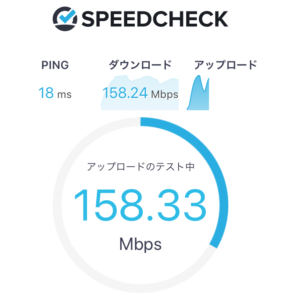
それだけで、画像のように下りと上りの速度を測定してくれます。
便利なアプリ版もあるので日常的に使用する場合はインストールするのがおすすめです。
測定ではより正確な速度を算出するため、多少通信量がかかってしまいます。通信制限にかかりそうな人は気を付けましょう。
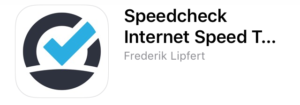
SPEEDCHECK
iOS用アプリダウンロード
測定ツールにはいろいろ種類がありますが、それぞれで使用するサーバや得られる情報が異なっているため、自分に合ったものを探してみてください。
測定ツールについては以下の記事にまとめています。

通信にかかる時間はデータの容量によって異なります。
データが大きくなればダウンロードやアップロードにかかる時間も長くなるのは当然ですよね。
回線の速度がわかれば、データをダウンロードするときにどれくらいの時間がかかるのか大まかに計算することができます。
【データ量(〇〇MB)×8】÷【回線速度(◇◇Mbps)】=【所要時間(秒)】
本来であれば1MB=1024KBで計算すべきところですが、ややこしくなるので1MB=約1000KBで考えています。
10Mbpsの速度で1MBのデータを送信する場合は【1MB×8】÷【10Mbps】=0.8秒となるため約1秒程度かかることがわかりますね。
1GBだと【1000MB×8】÷【10Mbps】=800秒=13.333…分と約15分程度です。
10Mbpsはどれくらい速いのか。できないことはある?
では具体的に10Mbpsとはどれくらいの速さか、できることとできないことに分けて紹介していきましょう。
10Mbpsはちょうど回線の基準になる速さ
4GLTEやWiMAXなどのモバイル回線を使用している場合、10Mbpsの速度を保てていれば通信環境は問題ないと言えるでしょう。
回線速度は用途によって「これくらいあれば大丈夫」という適正値が異なります。
WEBサイトを見るだけの人と、映画などの長い動画を見る人。「通信を行う」といった点では同じでも当然必要とする速度は同じではありません。
しかし10Mbpsの速度があれば特殊な場合を除き一般的に無理のない通信が可能です。
もちろん回線速度は速いに越したことはありませんし、逆に7~8Mbpsだからといって途端にものすごく遅く感じわけでもありません。
10Mbpsはあくまで目安ですが、プロバイダなど契約する回線を考える上での指標にもなるため知っておいて損はないでしょう。
10Mbpsはネットが十分楽しめる速度
一般的に10Mbpsの速度があれば、たいていのネット通信が楽しめます。
たとえば以下のことは10Mbpsどころか1Mbpsの速度でもできることです。
- LINEでメッセージを送るなどテキストデータの送受信
- Skypeなどアプリでの通話
- WEBページやSNSを見る
- Youtubeを標準画質で視聴する
これだけでも十分だという人も多いのではないでしょうか。
1MbpsはdocomoのスマホやWiMAX、Y!mobileのポケットWiFiが速度制限になったときの最大速度。
この10倍の速度である10Mbpsではさらに大きなデータ量の通信が可能です。
1Mbpsではできなくて10Mbpsあればできること
1Mbpsでネットができるなら10Mbpsも必要ないかと言われればそういうわけでもありません。
1Mbpsにも限界はあります。10Mbpsあればできることを確認していきましょう。
Youtube、Hulu、Netflixなどの高画質動画の視聴
1Mbpsでは標準画質の動画見られても、高画質の視聴となると速度が足りず再生しても途切れてしまうことがあります。
スマホではそれでも十分だったとしても、タブレットやPCで見るときは画面のサイズが大きくなる分、標準画質では粗さを感じてしまうこともあるでしょう。
一方で10Mbpsの速度があればYoutubeやHuluなど動画サイトの高画質動画は問題なく視聴できます。
各動画サイトの画質ごとのダウンロード通信所要時間を比較してみましょう。
| データ量 | 10Mbps時の 所要時間 |
1Mbps時の 所要時間 |
||
| You tube |
低画質 (144p) |
120MB/ 1時間 |
2分 | 20分 |
| 標準画質 (360p) |
324MB/ 1時間 |
5分 | 45分 | |
| 高画質 (720p) |
1GB/ 1時間 |
15分 | 2時間30分 | |
| Hulu | 低画質 (360p) |
210MB/ 1時間 |
4分 | 35分 |
| 中画質 (540p) |
630MB/ 1時間 |
10分 | 1時間40分 | |
| 高画質 (720p) |
1GB/ 1時間 |
15分 | 2時間30分 | |
| 最高画質 (1080p) |
1.8GB/ 1時間 |
30分 | 5時間 | |
| Netflix | 低画質 | 250MB/ 1時間 |
4分 | 40分 |
| 中画質 | 500MB/ 1時間 |
8分 | 1時間20分 | |
| 高画質 | 1GB/ 1時間 |
16分 | 2時間40分 | |
1Mbpsでは低~標準画質までだったのが、10MbpsではYoutubeとNetflixでは高画質、Huluは最高画質まで視聴が可能になることがわかります。
PS4、ニンテンドースイッチ、アプリなどでのオンラインゲーム
ゲームは種類にもよりますが、TCGやRPGであれば1Mbps、FPS、RTSなども10Mbpsで十分プレイが可能です。
アプリゲームでは特にデータの更新が頻繁にあるため、アップデートにかかる通信量をあらかじめ確認し、必要な速度が確保されているかチェックしましょう。
ただしFPSなどのゲームの場合、回線速度とは別にPing値という回線の反応速度も重要になります。
詳しくは10Mbpsでできないことの項目を参照してください。
10Mbpsあってもできないことはある?
10Mbpsの速度があればネットを楽しむ幅が広がることがわかりましたが、一方で速度が足りないと感じてしまうケースもあります。
4K動画を見るには心もとない
YoutubeやNetflixでは超高画質の4K動画を見ることができます。
しかし4K動画の通信量は1時間で7GB。
10Mbpsでは読み込みに時間がかかり、途中で動画が途切れてしまいます。
| データ量 | 10Mbps時の 所要時間 |
30Mbps時の 所要時間 |
||
| You tube |
4K (2160p) |
7GB/ 1時間 |
1時間45分 | 35分 |
| Netflix | 最高画質 (2160p) |
7GB/ 1時間 |
||
最高画質以上の動画を見る際は25~30Mbps以上を目安に考えるといいでしょう。
FPSなどのゲームはラグがあることも
オンラインゲームはアプリ自体のダウンロードさえできてしまえば通信量自体はそれほど大きくないものが多いです。
たいていのゲームは10Mbpsで問題なく行うことができます。
ただし、FPSなど「反応の速さ」が必要なゲームは注意が必要です。
通信における「反応の速さ」は回線速度よりもPing値(レイテンシ)と呼ばれる回線のタイムラグの値が大きく関係します。
| 単位 | 意味 | 基準 | |
| 回線速度 | bps | 1秒間に伝送できる データ量 |
数値が大きいほど 通信環境がいい |
| Ping値 (レイテンシ) |
ms | データの要求から 応答までのタイムラグ |
数値が小さいほど 通信環境がいい |
相手が瞬間移動する、避けたはずの弾が当たるなどの症状はPing値の問題によるところが大きいです。
難しいのは回線速度が速いからといってPing値も良いとは限らないところ。
現に光回線であっても回線の混雑状況により100を超えるPing値になることがあります。
ゲームを行う際は測定ツールを使って、速度とともにPing値を確認し十分な環境となっているか確認するのがいいでしょう。
Ping値についてはこちらの記事も参考にしてください。

Ping値とは?回線速度との違いや測定方法、改善方法、WiMAXの実測データ
1GBを超えるデータのアップロード、ダウンロード
データを送受信する際の回線速度は速ければ速いほど恩恵を受けられます。
裏を返せば重たいデータの送受信にはかなりの速度が必要、ということです。
30MB程度のアプリをダウンロードする場合、10Mbpsもあればサクッと終わりますが、それが1GBのデータになると15分もかかってしまいます。
もちろん時間をかければ伝送することは可能ですが、送受信に時間がかかりすぎると不具合をおこす可能性も高まります。
10Mbpsであれば500MB程度を目安にするといいでしょう。
もしそれ以上のデータを送受信したいときには、データを小分けにするか、他に接続しているものを切っておくなどできるだけ通信環境を整えておくことをおすすめします。
10Mbps以上でる格安SIMやモバイルWiFi
各サービスの一般的な通信速度は以下の通りです。
- 光回線・・・50〜200Mbps
- スマホ(キャリア)・・・30〜100Mbps
- スマホ(格安SIM)・・・5〜20Mbps
- モバイルWiFi・・・5〜50Mbps
通信速度は環境、時間帯によって大きく異なるので一概には言えませんが、光回線やドコモなどキャリアのスマホは比較的安定した高速通信が可能です。
ただ格安SIMやモバイルWiFiは種類によって10Mbpsを切るケースが多々ある上、時間帯(昼時など混雑時は特に)によっては10Mbpsどころか1Mbps以下となる場合もあります。
そこでここでは、比較的安定して10Mbps以上出る格安SIMやモバイルWiFiを紹介します。
格安SIMはキャリアの格安プランやサブブランドがおすすめ
キャリアから回線をレンタルするMVNOタイプの格安SIMは通信速度が遅く、特に混雑する時間帯は著しい速度低下が起きる場合があります。
ただ、キャリアが出している格安プラン(ahamoやLINEMO)やサブブランド(UQモバイル、Y!モバイル)であれば安定した通信が可能。
おすすめを紹介します。
ahamo
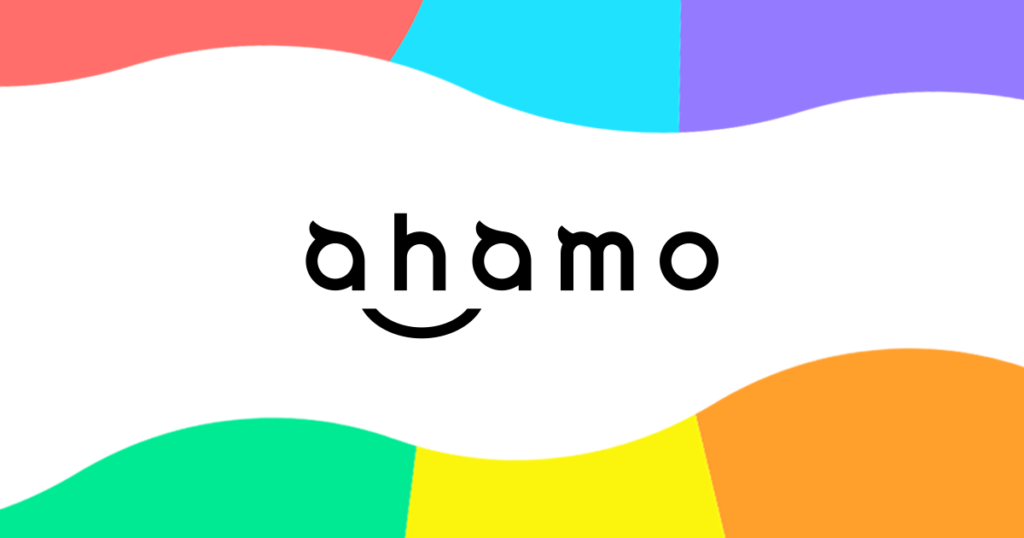
| ahamo | |
| 料金 | 100GB:4,950円 |
| 通話オプション | 5分以内無料:0円 かけ放題:1,100円 |
| 使用回線 | ドコモ |
| タイプ | キャリア |
- 回線品質◎、混雑する時間帯も快適
- 端末割引やdポイント還元あり
ドコモが出している格安プランであるahamo。ドコモ回線で回線品質は問題なし。MVNOタイプの格安SIMに比べて速度や安定性も高いですし、時間帯による制限もありません。
また80GB追加オプションが非常に安く、基本料金の20GBと加えて100GB使えるというのもポイントでしょう。大容量使える格安SIMは他にないので、30GBを以上使うのであればおすすめです。
LINEMO

| LINEMO | |
| 料金 | ミニプラン(3GB):990円 スマホプラン(20GB):2,728円 |
| 通話オプション | 5分以内無料:550円 かけ放題:1,650円 |
| 使用回線 | softbank |
| タイプ | キャリア |
- 回線品質◎、混雑する時間帯も快適
- スマホプラン契約で最大15,000円分のPayPayポイント
- ミニプラン契約で、5,940円相当のPayPayポイント
- 通話定額オプションが7ヶ月間無料
softbankが出している格安プランであるLINEMO。softbank回線を使うので回線品質は問題なし。MVNOタイプの格安SIMに比べて、速度や安定性も高いですし、時間帯による制限もありません。
また他のキャリアタイプの格安SIMに比べて、キャンペーンなどが豊富なのも大きな特徴。安く速いかなりおすすめの格安SIMです。
Y!mobile
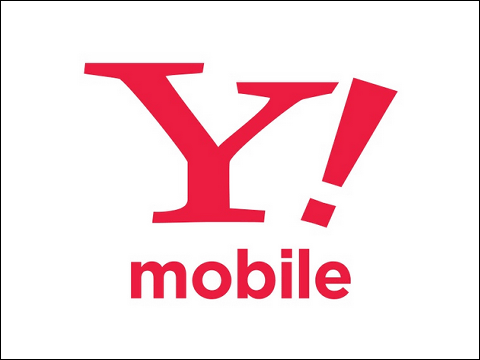
| Y!mobile | |
| 基本 料金 |
4GB:2,365円 20GB:4,015円 30GB:5,115円 |
| 割引 | 光回線セット割:最大△1,650円(1回線目〜) 家族割:△1,100円(2回線目〜) PayPayカード割:△187円 |
| 割引後 料金 |
4GB:1,078円 20GB:2,178円 30GB:3,278円 |
| 通話オプション | 10分以内無料:880円 かけ放題:1,980円 |
| 使用回線 | softbank |
| タイプ | サブブランド |
- 回線品質◎、混雑する時間帯も快適
- 端末代割引、1円端末あり
- 他社乗り換えでPayPayポイント最大20,000円分プレゼント
- データ増量オプション6ヶ月無料
softbankのサブブランドであるY!mobile。MVNOに比べて速度は十分に速く、混雑する時間帯でも極端に遅くなるようなことなく快適に使うことができます。
基本料金は高いのですが、家族割や光回線セット割により大きな割引を受けられるのでかなりお得です。家族みんなで契約する場合、自宅でソフトバンク光を利用している人はぜひ活用をおすすめします。
また様々な特典・割引が充実しているのもサブブランドの特徴。キャッシュバックもありますし、端末も安く購入できるのでメリットの多い格安SIMです。
UQモバイル

| UQモバイル | |
| 基本料金 | ミニミニプラン(4GB):2,365円 トクトクプラン(15GB):3,465円 コミコミプラン(20GB+通話定額10分):3,278円 |
| 割引 | 自宅セット割:△1,100円 家族セット割::△550円 auPayカード支払割:△187円 (※コミコミプランは割引適用外) |
| 自宅セット割 + auPAYカード支払割 適用後料金 |
・ミニミニプラン(4GB):1,078円 ・トクトクプラン(15GB):2,178円 ※コミコミプランは自宅セット割対象外 |
| 通話オプション | 1回10分以内の国内通話無料:880円 国内通話24時間かけ放題:1,980円 |
| 使用回線 | au |
| タイプ | サブブランド |
- 回線品質◎、混雑する時間帯も快適
- 最大10,000円相当(不課税)au PAY残高還元※SIMのみ購入の場合
- 端末代大幅割引
- 増量オプションⅡが7ヶ月間無料(初めて加入の場合)
auのサブブランドであるUQモバイル。MVNOに比べて速度は十分に速く、混雑する時間帯でも極端に遅くなるようなことなく快適に使うことができます。
基本料金は高いのですが、割引を適用すると他社同等もしくはそれよりも安い料金で利用することができます(他社ではできない場合もあるデータ繰り越しも可)。
また割引を適用できないケース(光回線利用なし、家族で複数回線の利用なし)でも、コミコミプランであれば安く使えるのも一つの特徴。使い勝手は良いです。
【自宅セット割適用条件】
対象インターネットサービス+電話※1 or WiMAX利用)
※1:auひかり、Sonet光、ビッグローブ光、コミュファ光、eo光、Pikara光、MEGAEGG、@nifty光、BBIQ、@Tcomヒカリ
モバイルWiFiはWiMAX系がおすすめ
モバイルWiFiには独自回線を使うWiMAXと、3大キャリアの回線を利用して通信を行うクラウドSIMの2種類がありますが、安定した高速通信を行うならWiMAXがおすすめ。
クラウドSIMは10Mbps以上でることももちろありますが、掴む回線次第では5から10Mbps程度におさまることも多いです。

| GMOとくとくBB WiMAX | |
| タイプ | WiMAX |
| 通信速度 | 30〜100Mbps |
| 月額料金 | 【容量無制限】 初月:1,375円 1〜35ヶ月:3,762円 36ヶ月〜:4,807円 |
| 初期費用 | 3,300円 |
| 特典 | キャッシュバック 15,000円 |
| 端末代 | 27,720円 |
| 契約期間 | なし |
| 解約違約金 | なし |
| 支払方法 | クレジットカード |
- 通信速度がモバイルWiFiの中でトップクラス(実測30〜100Mbps)
- 以前からエリアは大幅改善
- キャッシュバック15,000円
- 他社違約金還元あり
通信速度を求めるのであればクラウドSIM型モバイルWiFiよりもWiMAX。
そしてWiMAXのプロバイダの中で最もおすすめなのはGMOとくとくBB WiMAXです。
25,500円という高額キャッシュバックのお陰で、実質料金は他のWiMAXはよりもかなり安くなります。
WiMAXは以前に比べてエリアは広くなり繋がりやすくなった上、3日間の総量規制がなくなり無制限利用が可能に、auのプラチナバンドが使える「プラスエリアモード」も上限が7GBから30GBに増えたなど、かなり使い勝手は良くなっています。
10Mbps以下のときはどうしたらいい?
計測した結果、どうしても10Mbpsを下回ってしまう場合、通信環境の改善で速度が速くなることがあります。
速度が遅くなってしまう原因や、その対処法についてみていきましょう。
速度が10Mbps以下になる原因
光回線などでよく見かける「1Gbps」のうたい文句ですが、これは回線の最大速度を表しています。
しかし1Gbpsの速度は「ベストエフォート」という理論上の話で、ほとんどの場合実現不可能です。
実際の速度は通信環境によって大きく左右されます。
速度が遅くなってしまう主な原因は以下の通りです。
- 端末やルーター、ケーブルなどのスペックが低い
- 電波が届きにくい場所にいる
- 電波干渉を受けている
- 回線が混雑している
- 多接続している
速度が遅いなと思ったときは場所を変えたり、接続台数や開いているアプリやサイトの数を減らしたりしてまず様子を見てみましょう。
具体的な対処法については次の項目で解説します。
速度を10Mbps以上にする方法
では具体的にどうすれば10Mbps以上の速度が出るようになるのか、実践しやすいものから順に紹介します。
- ルーターやスマホを置く位置を変える
- 周波数を切り替える
- 有線接続にする
- 使用していないアプリやサイトを閉じる
モバイル通信や、ルーターが発信するWiFiの電波は、障害物や水に弱い傾向があります。
そのためほんの少し向きや位置を変えるだけで、速度が改善されることもあるため、都度計測しながら最適な位置を探してみましょう。
さらに固定回線やポケットWiFiのルーターであれば、電波が近くにいる人や家電などと電波干渉を起こしていることが考えられます。
その場合、周波数を2.4GHzから5GHzに切り替えるとスムーズに通信することが可能。
どうしても電波が干渉を受けてしまう場合は有線接続にするのがおすすめです。
また複数人で回線を共有する、バックで重たいデータをダウンロードするといった多接続も回線の速度を落とす原因となります。
不要な端末やアプリは通信を切っておくようにしましょう。
- セキュリティソフトやOS、ファームウェアを更新する
- 通信機器を最新のものに買い替える
- ケーブルをCAT6以上のものにする
当たり前のことですが、通信機器やルーター、OSのバージョンは新しいものほど速い通信が可能になります。
スマホは機種変更などである程度新しいものを使用している人が多いですが、ルーターの有線接続の際に使用するLANケーブルは見落としがちです。
ケーブルのコード部分に書かれている文字がCAT5以下の場合は買い替えを検討した方がいいでしょう。
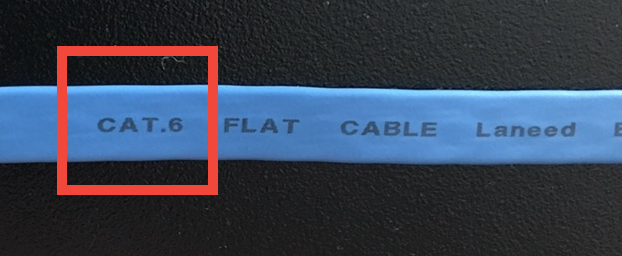
- 回線のプロバイダやSIMの契約先を変える
- 回線の契約を見直す
回線を契約する場合、プロバイダが所有する回線の混雑具合によって速度が変わります。
特に顕著なのが格安SIMで、きちんと回線を確保しているMVNO(格安SIMを提供する事業者)でないと、通勤時や昼間、夕方から夜にかけての時間帯に使い物にならないほど遅くなってしまうことがあります。
回線が混雑している場合は、いくら通信環境を整えても速度は上がらないため、手っ取り早く契約先を変更するのがいいでしょう。
通信速度を改善する方法について詳しくはこちらの記事も参照してください。

WiFiの通信速度を上げる方法、遅いと感じたら対策してみよう
結論:10Mbpsあれば快適な通信ができる!ただし大容量のデータやラグの気になるオンラインゲームは注意
10Mbpsは一般的な通信を快適に行うことができる速度です。
| LINE/ Skype |
メッセージ | 〇 | Youtube | 低画質 | 〇 |
| 通話 | 〇 | 標準画質 | 〇 | ||
| ビデオ通話 | 〇 | 高画質 | 〇 | ||
| 〇 | 4K | × | |||
| 〇 | オンラインゲーム | △ | |||
| 〇 | テザリング | 〇 | |||
| WEB ページ |
地図/ニュース | 〇 | データ | ダウンロード | 500MB程度 なら可能 |
| 通販サイト | 〇 | アップロード | |||
〇→問題なく使える、△→条件によっては使える、×→ほぼ使えない
ただし1GBを超える大容量のデータを扱う場合には10Mbpsでは足りないことがあります。
特に4Kなどの最高画質の動画では1時間で7GBも通信量がかかるため、25Mbps~30Mbps程度確保しておくのが望ましいでしょう。
またオンラインゲームでは、回線速度の他に、Ping値という回線の反応速度も重要になるため一概に10Mbpsあれば十分というわけではないことに注意が必要です。
回線速度は用途によって「これくらいあれば大丈夫」という適正値が異なります。
使っていて遅いな、と感じることがあれば以下の対処法を試してみましょう。
- 電波が届きにくい場所にいる→ルータースマホの位置を移動させる
- 電波干渉を受けている→周波数帯を変更、有線接続にする
- 多接続している→不要なアプリやサイトを閉じる、接続している端末数を減らす
- 端末やルーター、ケーブルなどのスペックが低い→買い替える
- 回線が混雑している→回線の契約先を見直す






